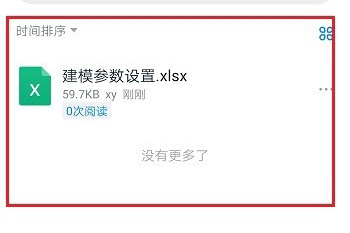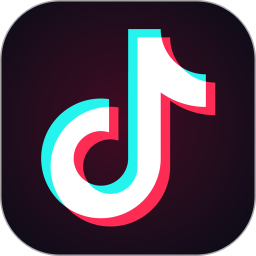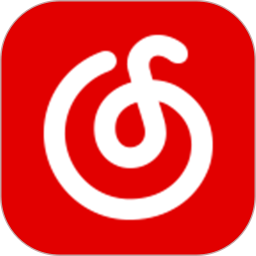钉钉如何上传文件到群文件夹里?对于钉钉这款软件非常的高效,我们利用这款软件可以更好的管理公司内部的成员以及还可以作为教育的一款线上教学的方式,对于这款软件深受广大用户的喜爱,它可以让我们的办公效率更加的高效,在这里还为我们提供了更多的功能,在这里我们可以传文件,还可以开启线上会议,要想把文件往群文件里上传,我们应该怎么样传呢,对于大多数小伙伴们都在使用都不知道怎么传吧,小编就在这里给你详细的介绍一下,希望对你们有更多的帮助。

钉钉免费下载安装手机版
- 类型:手机软件
- 大小:136.29
- 语言:简体中文
- 评分:
钉钉如何上传文件到群文件夹里-上传文件到群文件夹里方法及步骤:
1、手机上打开钉钉,进去群聊之后,点击三点图标。
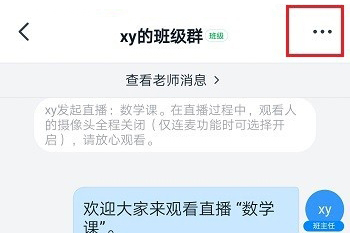
2、进去群设置之后,点击文件。
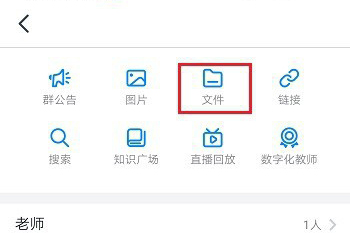
3、进去群文件界面之后,点击+号图标。
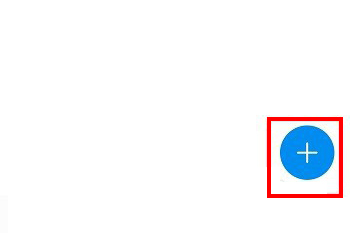
4、点击+号之后,选择上传文件。
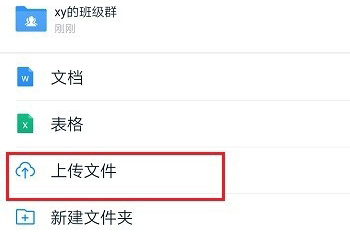
5、选择上传手机的文件,进行上传,就成功上传群文件了。